فهرست
کله چې په Excel کې چاپ شوي کاري پاڼې کې ډاټا لوستل، د قطار او کالم سرلیکونه ګټور وي. مګر، دا لینونه د ډیفالټ په واسطه په د مایکروسافټ ایکسل کاري کتاب کې چاپ شوي ندي. په Excel کې، دا قطار او کالم کرښې د ګریډ په نوم یادیږي. پدې مقاله کې ، موږ به وګورو چې څنګه موږ کولی شو د لاینونو سره د ایکسل شیټ چاپ کړو. راځئ چې د ګریډ لاینونو سره د ایکسل شیټ چاپ کولو مختلفې لارې وښیو.
د تمرین کاري کتاب ډاونلوډ کړئ
تاسو کولی شئ د کار کتاب ډاونلوډ کړئ او ورسره تمرین وکړئ.
د Excel شیټ چاپ کړئ د قطارونو او کالمونو څخه پورته، او د دوی ترمنځ ځایونه د حجرو په نوم پیژندل کیږي. او، روښانه رنګه کرښې چې په سپریډ شیټ کې د هرې حجرې شاوخوا ګرځي په ایکسیل کې د ګریډ لاین په نوم یادیږي. دا کرښې د حجرې لخوا نیول شوي ساحې په نښه کولو کې مرسته کوي، د معلوماتو لوستل اسانه کوي. مګر پداسې حال کې چې د ایکسل شیټونو څخه ډیټا چاپ کول ، چاپ کول هیڅ ګریډ لاین نلري چې له مخې یې موږ د جلا ډیټا حجرو پوهیږو. نو، راځئ چې د ګریډ لاینونو سره د ایکسل ډیټا چاپولو لارې وګورو. 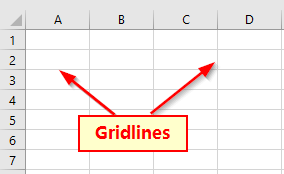
1. د لاینونو سره د ایکسل شیټ چاپ کولو لپاره د شیټ اختیارونه وکاروئ
موږ کولی شو د شیټ اختیارونو په کارولو سره د ګریډ لاینونو سره د ایکسل ډیټا چاپ کړو. دا د ډیټا چاپ کولو پرمهال د ګریډ لاینونو ترلاسه کولو ترټولو اسانه لار ده. راځئ چې په چاپ شوي کې د ګریډ لاینونو اضافه کولو مرحلو ته یو نظر ولروډاټا.
مرحلې:
- لومړی، په ربن کې د پاڼې ترتیب ټب ته لاړ شئ.
- اوس د پاڼې اختیارونه د پاڼې ترتیب ټب لاندې وګورئ.

- په د شیټ اختیارونو ګروپ کې دوه اختیارونه شتون لري. یو دی ګریډ لاینونه بل یې سرلیکونه . 12> موږ اړتیا لرو د ګریډ لاینونه وښیو، نو د ګریډ لاینونو اختیار لاندې ډاډ ترلاسه کړئ چې چاپ چیک باکس چک شوی. که نه نو، نښه نښه ( ✔ ) د چک بکس. دا به ډاډ ترلاسه کړي چې چاپونه د ګریډ لاینونه لري.
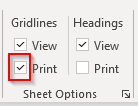
- بیا، په ربن کې فایل ټب ته لاړ شئ یا <1 فشار ورکړئ>Ctrl

- له هغې وروسته، د چاپ اختیار باندې کلیک وکړئ.

- په پای کې، په چاپ باندې کلیک وکړئ.
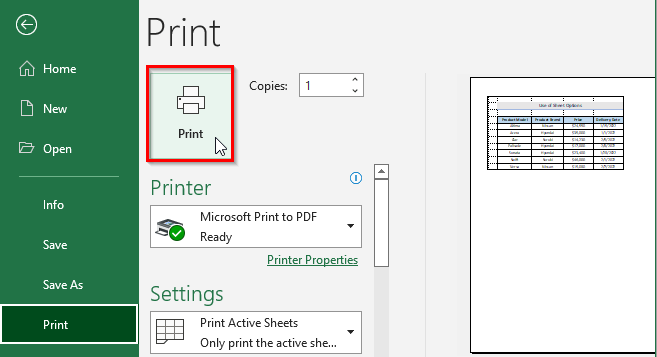
محصول:
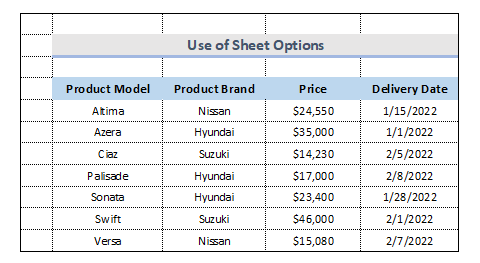
دا د ایکسل څخه د ډیټا د چاپ کولو پرمهال د ګریډ لاینونو اضافه کولو یوه لاره ده.
0> نور ولولئ: څنګه په بشپړ پاڼه کې د Excel پاڼه چاپ کړئ (7 لارې)2. د ګریډ لاینونو د چاپولو لپاره د پاڼې تنظیم کولو وسیله
په دې طریقه کې، موږ به د پاڼې ترتیب لاندې یو کوچنی عکس وکاروو. که موږ غواړو د لاینونو سره د ایکسل شیټ چاپ کړو موږ باید لاندې مرحلې تعقیب کړو.
مرحلې:
- 12> لومړی، په ورته ډول، پخوانی میتود، لاړ شئ. په ربن کې فایل ټب ته.
- دوهم، د پاڼې ترتیب ګروپ لاندې، یو کوچنی عکس ښودل شویلاندې. په هغه آیکون کلیک وکړئ.
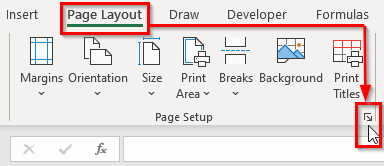
- دا به د پاڼې ترتیب ډیالوګ بکس کې ښکاره شي.
- بیا، پاڼه مینو ته لاړ شئ او د چاپ اختیار لاندې ګریډ لاینونه چک نښه کړئ.
- له هغې وروسته، په پرینټ پریویو کلیک وکړئ.
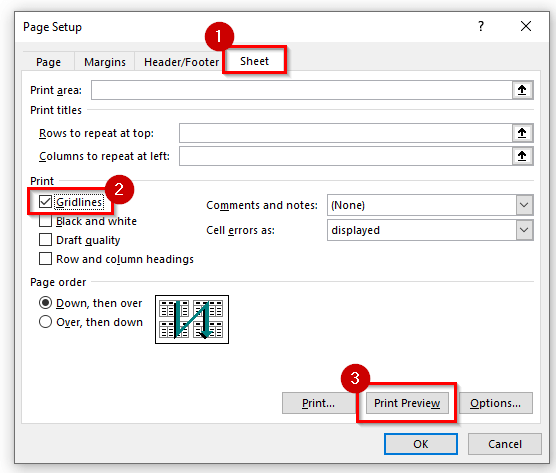
- دا به د چاپ اختیار خلاص کړي. اوس پرنټ وټاکئ او په هغې کلیک وکړئ.
23>
آؤټ پوټ:
24>
دا په ایکسل کې د ګریډ لاینونو سره د ډیټا د چاپ کولو بله طریقه ده.
نور ولولئ: په Excel کې د خالي حجرو سره د ګریډ لاینونو چاپولو څرنګوالی (2 میتودونه)
ورته لوستل:
- په Excel VBA کې PDF ته د چاپ کولو څرنګوالی: د مثالونو او انځورونو سره
- په ایکسل کې د لیبلونو چاپولو څرنګوالی (د ګام په ګام لارښود)
- د ایکسل VBA ډیبګ چاپ: دا څنګه وکړو؟
- په Excel کې د چاپ ساحه څنګه مرکز کړئ (4 لارې)
- په Excel کې د پتې لیبلونه څنګه چاپ کړئ (2 ګړندي لارې)
په ایکسل کې د لاینونو سره ډیټا چاپولو لپاره بله لاره شتون لري. او دا د نورو په پرتله خورا ګړندی میتود دی. د میتودونو کارولو لپاره موږ اړتیا لرو لاندې کړنالرې تعقیب کړو.
مرحلې:
- په پیل کې، فایل ټب ته لاړ شئ له ربن څخه.

- دا به تاسو اصلي مینو بار ته بوځي. یا، د چاپ مخکتنې ته د تګ لپاره Ctrl + P کیږئ.
- اوس، انتخاب کړئ چاپ .
- له هغې وروسته، د پاڼې ترتیب لکه څنګه چې په لاندې انځور کې ښودل شوي انتخاب کړئ.

- دا به د پاڼې ترتیب د خبرو اترو بکس خلاص کړي. > 12>بیا، پاڼه بیا د چاپ لاندې، ټک نښه ( ✔ ) د Gridlines چیک باکس.
- بیا، د ډیالوګ بکس بندولو لپاره په ښه تڼۍ کلیک وکړئ .
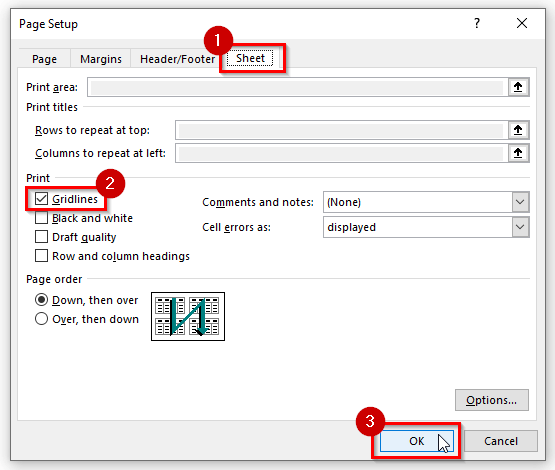
آؤټپټ:
0>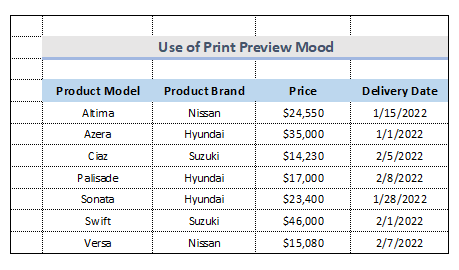
دا د چاپ کولو ترټولو ګړندۍ میتود دی د لاینونو سره د ایکسل شیټ.
نور ولولئ: څنګه په Excel کې د چاپ مخکتنه تنظیم کړئ (6 اختیارونه)
د رنګ بدل کړئ چاپ شوي گرډ لاینونه
په Excel کې، د گرډ لاینونه د ډیفالټ له مخې سپک خړ وي. که موږ د ګریډ شیټ تولید لپاره د رنګ پرنټر کاروو، موږ کولی شو د لاندې ګامونو په تعقیب رنګ بدل کړو. د پخوانیو میتودونو سره، لومړی، فایل ټب ته لاړ شئ یا Ctrl + P فشار ورکړئ.
 <3
<3
- بیا، د فایل ټب مینو څخه اختیارونه غوره کړئ. 14>
- اوس، پرمختللي کټګورۍ غوره کړئ.
- بیا، هغه پاڼه غوره کړئ چې موږ یې رنګ کول غواړو کوم چې د دې ورک شیټ لپاره د ښودلو اختیارونو ښي خوا ته دی د دې کاري پاڼې .
- او بیا، د د دې کاري پاڼې لپاره د ښودلو اختیارونو لاندې ، ټیک مارک ( > ✔ ) د د ګریډ لاینونو ښودل لپاره د چک بکس.
- وروستهچې، له ګریډ لاین رنګ څخه یو رنګ غوره کړئ. موږ ټیل رنګ غوره کوو.
- په پای کې، د ډیالوګ بکس بندولو لپاره په ښه تڼۍ کلیک وکړئ.
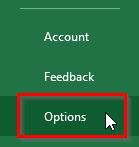
- <12 دا به د Excel Options dialog box خلاص کړي.
30>
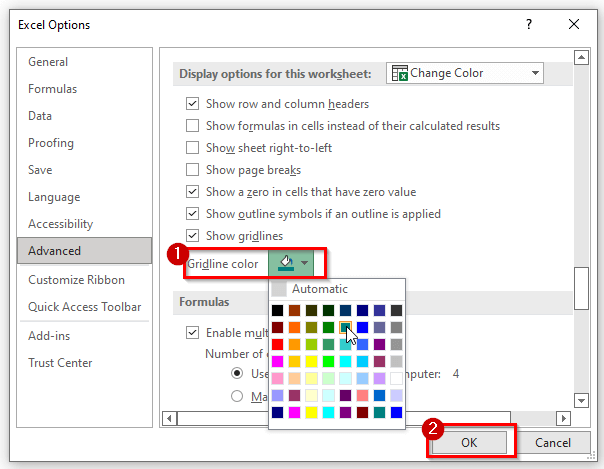
آؤټپټ:
0>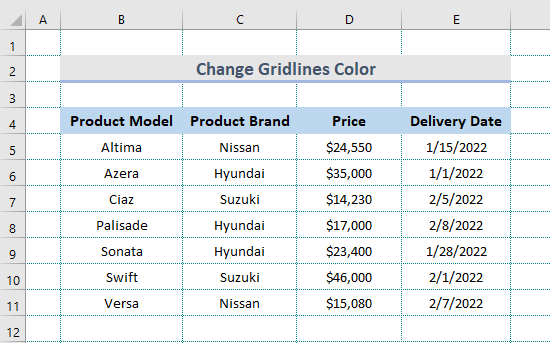
په Excel کې د چاپ کولو ستونزې حل کول
ګریډ لاینونه معمولا یوازې شاوخوا چاپیږي یوازې ډاټا. که موږ غواړو چې ګریډ لاینونه د خالي حجرو شاوخوا هم څرګند شي ، ډاډ ترلاسه کړئ چې د چاپ ساحه کې دا حجرې شاملې دي. که تاسو د مقالې په مخکینۍ برخه کې د ذکر شوي میتودونو تعقیبولو وروسته بیا هم له ستونزو سره مخ یاست، نو تاسو کولی شئ د ستونزې د حل لپاره دا تعقیب کړئ. 12>لومړی، هغه ټول ډیټا غوره کړئ چې تاسو غواړئ د ګریډ لاینونه جوړ کړئ.
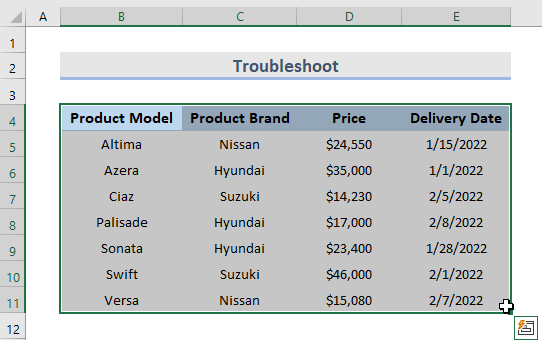
- په ربن کې فایل ټب ته لاړ شئ لکه څنګه چې په تیرو کړنلاره کې. په پاڼه ترتیب ګروپ کې یو کوچنی عکس شتون لري، لکه څنګه چې لاندې ښودل شوي. هغه آئیکن غوره کړئ. د صفحې ترتیب ډیالوګ بکس به ښکاره شي.
- بیا، د چاپ اختیار لاندې، ډاډ ترلاسه کړئ چې د مسودې کیفیت بې نښه شوی دی.<13
- په نهایت کې، په ښه تڼۍ کلیک وکړئ.
34>
یا که دا ناکامه شي، د حجرو د حدونو د ټاکلو لپاره سرحدونه وکاروئ. دا کولی شي په اسانۍ سره ستاسو په ډیټا کې د یو څو ګامونو په تعقیب د ګریډ لاین رامینځته کړي.
- د حجرو سلسله غوره کړئ چې موږ غواړو حدود یې شاوخوا رسم شي.
- له هغې وروسته لاړ شه په ربن کې کور ټب ته.
- د فونټ ګروپ څخه د سرحد وسیله غوره کړئډراپ ډاون مینو.
- اوس، ټول سرحدونه وټاکئ. 14>
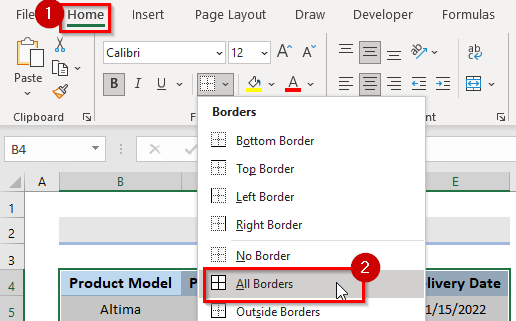
که ستونزه لا هم نه وي حل شوې نو بیا وګورئ وګورئ ایا د چاپګر چلوونکی کومه ستونزه لري. تاسو کولی شئ د پرنټر جوړونکي ویب پاڼې څخه وروستي ډرایور ترلاسه کولو هڅه وکړئ.
نتیجې
پورتنۍ طریقې تاسو سره د لاینونو سره د ایکسل شیټ چاپولو کې مرسته کوي. هیله ده دا به درسره مرسته وکړي! که تاسو کومه پوښتنه، وړاندیز، یا نظر لرئ، مهرباني وکړئ موږ ته د تبصرې په برخه کې خبر راکړئ. یا تاسو کولی شئ په ExcelWIKI.com بلاګ کې زموږ نورو مقالو ته یو نظر وګورئ!

